| Name | 1-647-360-4454 Pop-Ups |
| Art | Gefälschte Systemwarnungen, PUP |
| kurze Beschreibung | Die Pop-up-Anzeigen erscheinen auf Safari und versuchen, Benutzer dazu verleiten, ihre Macs denken mit Viren infiziert sind. |
| Symptome | Intrusive Pop-ups was darauf hindeutet, dass eine Reihe sollte aufgerufen werden,. |
| Verteilungsmethode | Unsichere Browsing, Bündelung, etc. |
| Werkzeug zur Erkennung | Laden Sie SpyHunter, zu sehen, ob Ihr System bis dato Betroffene durch 1-647-360-4454 Pop-Ups |
1-647-360-4454 Pop-Ups sind irreführend Warnungen, die auf Safari auf dem Mac erscheinen, sind bekannt. Diese Pop-ups werden behaupten, dass es einige Viren auf Ihrem Computer. Sie werden auch eine automatisierte Sprachaufzeichnung warnt Sie das Vorhandensein von Bedrohungen auf Ihrem Mac hören. Die Pop-up-Benachrichtigung wird auch eine Telefonnummer, die Sie angeblich fordern, um das Problem zu beheben. Wir raten dringend dies als diese Pop-ups Betrug zu stehlen Ihr Geld gerichtet sind und möglicherweise Infektionen auf Ihren Mac übertragen. Aus diesem Grunde ist es wichtig, nicht zu vertrauen, was sie sagen und nicht die Nummer anzurufen.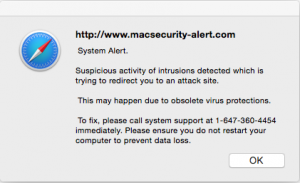
Was tun 1-647-360-4454 Pop-Ups Do?
Nachdem diese Pop-ups erscheinen, es wird fast unmöglich sein, sie zu schließen. Auch wenn es Ihnen gelingt, dies zu tun, das Pop-up erscheint wieder sofort. Dies macht es unmöglich Safari zu verwenden,. Jedoch, dies ist nur ein Trick, um Sie die Nummer anzurufen. Nachdem Sie dies tun,, Sie wird ein Call-Center kontaktieren. Dort werden sie möchten Sie ihren Dienst abonnieren. Die günstigste Variante ist berichtet worden zu sein $289 pro Jahr. Sie zahlen kein Geld. Das Call-Center wird Ihnen helfen, nicht mit etwas. Es bietet keine zuverlässige Dienste. Sie sind ein Betrug, und sie werden Ihr Geld stehlen. Tatsächlich, es ist ihre Software, die das verursacht 1-647-360-4454 Pop-Ups erscheinen auf Ihrem Mac. Der einzige „Virus“, die Sie haben gerade ihr Tun.
Wie man loswerden 1-647-360-4454 Pop-Ups?
Dies ist ein JavaScript-Pop-up, so gibt es nichts, tatsächlich zu Ihrem Mac als die noch übertragen worden, kann abgesehen von ein paar Keksen, dass die Website verwenden. Dies bedeutet, dass Sie auf die Registerkarte schließen, dass Sie die gefälschte Pop-up-Benachrichtigung angezeigt wird. Wie wir bereits erwähnt, wenn Sie in einem Versuch, auf OK klicken um es zu schließen, es wird nur wieder wieder öffnen. Also hier sind ein paar Dinge, die Sie können versuchen, das Pop-up zu entfernen:
- Auf der Menüleiste, gehen auf Safari> Über Safari. Dann klicken Sie auf OK auf dem Pop-up. Nachdem es geschlossen, es sollte wieder erscheinen, aber mit einer Option, die sagt nicht zeigt mehr Benachrichtigungen von dieser Webseite. Überprüfen Sie diese und klicken Sie auf OK. Jetzt, schließen Sie die Registerkarte. Wenn dies nicht funktioniert,, versuchen Sie mindestens eine der folgenden Optionen.
- Kraft-Beenden Safari. Es ist möglich, dass die Menüleiste durch die JavaScript blockiert. In diesem Fall, Das erstgenannte Verfahren wird nicht funktionieren. Sie können Befehl drücken + Option + Esc, dann Safari wählen, und Uhr auf Sofort beenden. Dies schließt Safari vollständig. Wenn es die Neubelebung, Sie haben zu Halten der Shift-Taste. Dies wird Registerkarten aus der vorherigen Sitzung von Laden verhindern. Jedoch, wenn Sie wichtige Registerkarten gehabt haben geöffnet, Sie werden sie verlieren. Wenn Sie auf diese Idee nicht begeistert, zur nächsten Option.
- Diese Methode erfordert, dass Sie zwang beendet Safari. Nachdem Sie dies tun,, Trennen Sie aus dem Internet. Dann, Relaunch Safari als würden Sie normalerweise. Das JavaScript wird versuchen, zu laden, aber da es keine Internet-Verbindung wird es scheitern, so können Sie die Registerkarte ohne Probleme schließen. Sobald Sie dies tun,, wieder nur mit dem Internet.
Es ist auch, dass Sie alle Informationen von der Website auf Ihrem Browser gespeichert reinigen empfohlen. Um dies zu tun:
→Zum Safari> Einstellungen ...> Datenschutz> entfernen Alle Website-Daten. Versuchen Sie, für irgendetwas suchen unbekannt oder das sagt macsecuirty-alert.com drauf.
Schritte zur Vorbereitung vor dem Entfernen:
Vor dem Starten Sie die folgenden Schritte folgen, darauf hingewiesen werden, dass Sie sollten zunächst die folgenden Vorbereitungen tun:
- Sichern Sie Ihre Dateien, falls das Schlimmste passiert.
- Achten Sie darauf, ein Gerät mit dieser Anleitung auf standy haben.
- Bewaffnen Sie sich mit Geduld.
- 1. Suchen Sie nach Mac-Malware
- 2. Deinstallieren Sie riskante Apps
- 3. Bereinigen Sie Ihre Browser
Schritt 1: Scannen und entfernen 1-647-360-4454 Pop-Ups files from your Mac
Wenn Sie mit Problemen konfrontiert, auf Ihrem Mac als Folge unerwünschten Skripte und Programme wie 1-647-360-4454 Pop-Ups, der empfohlene Weg, um die Bedrohung zu beseitigen ist durch ein Anti-Malware-Programm. SpyHunter für Mac bietet erweiterte Sicherheitsfunktionen sowie andere Module, die die Sicherheit Ihres Mac verbessern und ihn in Zukunft schützen.

Schnelle und einfache Anleitung zum Entfernen von Mac-Malware-Videos
Bonusschritt: So machen Sie Ihren Mac schneller?
Mac-Rechner unterhalten wahrscheinlich das schnellste Betriebssystem auf dem Markt. Noch, Macs werden manchmal langsam und träge. Die folgende Videoanleitung untersucht alle möglichen Probleme, die dazu führen können, dass Ihr Mac langsamer als gewöhnlich ist, sowie alle Schritte, die Ihnen helfen können, Ihren Mac zu beschleunigen.
Schritt 2: Uninstall 1-647-360-4454 Pop-Ups and remove related files and objects
1. hit the ⇧ + ⌘ + U Tasten zum Öffnen von Dienstprogrammen. Eine andere Möglichkeit besteht darin, auf „Los“ zu klicken und dann auf „Dienstprogramme“ zu klicken., wie das Bild unten zeigt:

2. Suchen Sie den Aktivitätsmonitor und doppelklicken Sie darauf:

3. Im Activity Monitor sucht verdächtige Prozesse, gehört, oder in Verbindung mit 1-647-360-4454 Pop-Ups:


4. Klicken Sie auf die "Gehen" Taste erneut, aber diesmal wählen Sie Anwendungen. Eine andere Möglichkeit ist mit den ⇧+⌘+A Tasten.
5. Im Menü Anwendungen, sucht jede verdächtige App oder eine App mit einem Namen, ähnlich oder identisch mit 1-647-360-4454 Pop-Ups. Wenn Sie es finden, Klicken Sie mit der rechten Maustaste auf die App und wählen Sie "In den Papierkorb verschieben".

6. Wählen Accounts, Danach klicken Sie auf die Login Artikel Vorliebe. Ihr Mac zeigt Ihnen dann eine Liste der Elemente, die automatisch gestartet werden, wenn Sie sich einloggen. Geben Sie für verdächtige Anwendungen identisch oder ähnlich 1-647-360-4454 Pop-Ups. Aktivieren Sie die App, deren automatische Ausführung Sie beenden möchten, und wählen Sie dann auf aus Minus („-“) Symbol, um es zu verstecken.
7. Entfernen Sie alle verbleibenden Dateien, die möglicherweise mit dieser Bedrohung zusammenhängen, manuell, indem Sie die folgenden Teilschritte ausführen:
- Gehe zu Finder.
- In der Suchleiste den Namen der Anwendung, die Sie entfernen möchten,.
- Oberhalb der Suchleiste ändern, um die zwei Drop-Down-Menüs "Systemdateien" und "Sind inklusive" so dass Sie alle Dateien im Zusammenhang mit der Anwendung sehen können, das Sie entfernen möchten. Beachten Sie, dass einige der Dateien nicht in der App in Beziehung gesetzt werden kann, so sehr vorsichtig sein, welche Dateien Sie löschen.
- Wenn alle Dateien sind verwandte, halte das ⌘ + A Tasten, um sie auszuwählen und fahren sie dann zu "Müll".
Für den Fall, können Sie nicht entfernen 1-647-360-4454 Pop-Ups über Schritt 1 über:
Für den Fall, können Sie nicht die Virus-Dateien und Objekten in Ihren Anwendungen oder an anderen Orten finden wir oben gezeigt haben, Sie können in den Bibliotheken Ihres Mac für sie manuell suchen. Doch bevor dies zu tun, bitte den Disclaimer unten lesen:
1. Klicke auf "Gehen" und dann "Gehe zum Ordner" wie gezeigt unter:

2. Eintippen "/Library / LauchAgents /" und klicke auf Ok:

3. Löschen Sie alle die Virus-Dateien, die ähnlich oder die gleichen Namen haben wie 1-647-360-4454 Pop-Ups. Wenn Sie glauben, dass es keine solche Datei, lösche nichts.

Sie können die gleiche Prozedur mit den folgenden anderen Bibliothek Verzeichnisse wiederholen:
→ ~ / Library / Launchagents
/Library / LaunchDaemons
Spitze: ~ ist es absichtlich, denn es führt mehr LaunchAgents- zu.
Schritt 3: Entfernen 1-647-360-4454 Pop-Ups - ähnliche Erweiterungen von Safari / Chrom / Firefox









1-647-360-4454 Pop-Ups-FAQ
Was ist 1-647-360-4454 Pop-Ups on your Mac?
Die 1-647-360-4454 Pop-Ups threat is probably a potentially unwanted app. Es besteht auch die Möglichkeit, dass es damit zusammenhängt Mac Malware. Wenn dem so ist, Solche Apps neigen dazu, Ihren Mac erheblich zu verlangsamen und Werbung anzuzeigen. Sie können auch Cookies und andere Tracker verwenden, um Browserinformationen von den auf Ihrem Mac installierten Webbrowsern abzurufen.
Können Macs Viren bekommen??
Ja. So viel wie jedes andere Gerät, Apple-Computer bekommen Malware. Apple-Geräte sind möglicherweise kein häufiges Ziel von Malware Autoren, Aber seien Sie versichert, dass fast alle Apple-Geräte mit einer Bedrohung infiziert werden können.
Welche Arten von Mac-Bedrohungen gibt es??
Laut den meisten Malware-Forschern und Cyber-Sicherheitsexperten, die Arten von Bedrohungen Bei Viren, die derzeit Ihren Mac infizieren können, kann es sich um betrügerische Antivirenprogramme handeln, Adware oder Entführer (PUPs), Trojanische Pferde, Ransomware und Krypto-Miner-Malware.
Was tun, wenn ich einen Mac-Virus habe?, Mögen 1-647-360-4454 Pop-Ups?
Keine Panik! Sie können die meisten Mac-Bedrohungen leicht beseitigen, indem Sie sie zuerst isolieren und dann entfernen. Ein empfehlenswerter Weg, dies zu tun, ist die Verwendung eines seriösen Anbieters Software zum Entfernen von Schadsoftware Das kann die Entfernung automatisch für Sie erledigen.
Es gibt viele Anti-Malware-Apps für Mac, aus denen Sie auswählen können. SpyHunter für Mac ist eine der empfohlenen Mac-Anti-Malware-Apps, das kann kostenlos scannen und alle Viren erkennen. Dies spart Zeit für das manuelle Entfernen, das Sie sonst durchführen müssten.
How to Secure My Data from 1-647-360-4454 Pop-Ups?
Mit wenigen einfachen Aktionen. Zuallererst, Befolgen Sie unbedingt diese Schritte:
Schritt 1: Finden Sie einen sicheren Computer und verbinden Sie es mit einem anderen Netzwerk, nicht der, mit dem Ihr Mac infiziert war.
Schritt 2: Ändern Sie alle Ihre Passwörter, ausgehend von Ihren E-Mail-Passwörtern.
Schritt 3: Aktivieren Zwei-Faktor-Authentifizierung zum Schutz Ihrer wichtigen Konten.
Schritt 4: Rufen Sie Ihre Bank an Ändern Sie Ihre Kreditkartendaten (Geheim Code, usw.) wenn Sie Ihre Kreditkarte für Online-Einkäufe gespeichert oder Online-Aktivitäten mit Ihrer Karte durchgeführt haben.
Schritt 5: Stellen Sie sicher, dass Rufen Sie Ihren ISP an (Internetprovider oder -anbieter) und bitten Sie sie, Ihre IP-Adresse zu ändern.
Schritt 6: Ändere dein WLAN Passwort.
Schritt 7: (Fakultativ): Stellen Sie sicher, dass Sie alle mit Ihrem Netzwerk verbundenen Geräte auf Viren prüfen und diese Schritte wiederholen, wenn sie betroffen sind.
Schritt 8: Installieren Sie Anti-Malware Software mit Echtzeitschutz auf jedem Gerät, das Sie haben.
Schritt 9: Versuchen Sie, keine Software von Websites herunterzuladen, von denen Sie nichts wissen, und halten Sie sich von diesen fern Websites mit geringer Reputation im allgemeinen.
Wenn Sie diesen Empfehlungen folgen, Ihr Netzwerk und Ihre Apple-Geräte werden wesentlich sicherer vor Bedrohungen oder informationsinvasiver Software und auch in Zukunft virenfrei und geschützt.
Weitere Tipps finden Sie auf unserer MacOS-Virus-Bereich, Hier können Sie auch Fragen stellen und Kommentare zu Ihren Mac-Problemen abgeben.
Über die 1-647-360-4454 Pop-Ups Research
Die Inhalte, die wir auf SensorsTechForum.com veröffentlichen, Dies 1-647-360-4454 Pop-Ups how-to removal guide included, ist das Ergebnis umfangreicher Recherchen, harte Arbeit und die Hingabe unseres Teams, um Ihnen bei der Behebung des spezifischen macOS-Problems zu helfen.
Wie haben wir die Recherche durchgeführt? 1-647-360-4454 Pop-Ups?
Bitte beachten Sie, dass unsere Forschung auf einer unabhängigen Untersuchung basiert. Wir stehen in Kontakt mit unabhängigen Sicherheitsforschern, Dank dessen erhalten wir täglich Updates zu den neuesten Malware-Definitionen, einschließlich der verschiedenen Arten von Mac-Bedrohungen, insbesondere Adware und potenziell unerwünschte Apps (zufrieden).
Weiter, die Forschung hinter dem 1-647-360-4454 Pop-Ups threat is backed with Virustotal.
Um die Bedrohung durch Mac-Malware besser zu verstehen, Bitte lesen Sie die folgenden Artikel, die sachkundige Details bieten.


